
- Admin
- Equipe
- Posts no fórum: 379
20/06/2013, 17:54:04 via Web
20/06/2013 17:54:04 via Web
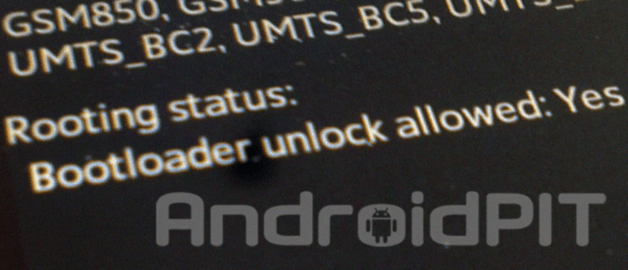
Aviso
Este procedimento, embora baseado no procedimento oficial Sony Mobile, traz riscos. O AndroidPIT não poderá ser responsabilizado por qualquer coisa que venha a ocorrer.
Pré-requisitos
Baixe e descompacte o SDK Android na raiz do seu disco rígido.
Download de arquivos
Drivers Fastboot para dispositivos Sony e Sony Ericsson
A mais recente versão Android SDK
Unlocker para o bootloader do Xperia
Saiba que você pode perder todos os seus dados de usuário. Faça um backup.
1. Visite o site o site dedicado Sony unlockbootloader.sonymobile.com e clique em continuar
2. Nas páginas seguintes, em seguida, clique em "Yes, I'm sure". Em seguida, marque as duas caixas de diálogo e pressione "I accept" (você concorda que a Sony não pode levar o smartphone como garantia por alguma razão ...)
3. Digite seu nome (ou apelido, qualquer que seja), e a seguir o IMEI do seu Xperia. Para saber o seu IMEI, digite o código * # 06 # no aplicativo de telefone no seu dispositivo. Em seguida, digite um endereço de e-mail.
4. Você receberá um e-mail para o endereço que contém um código. Guarde com cuidado.
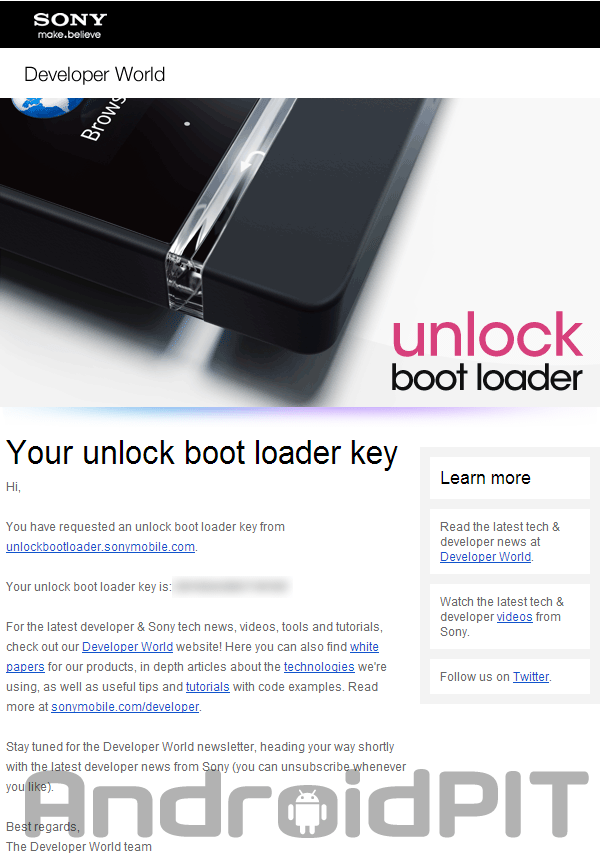
5. Descompacte o arquivo contendo os drivers na seguinte pasta Fastboot adt-bundle-windows-x86_64-20130514 → SDK (baixado acima) → extras → google → usb_driver . Se você for solicitado a substituir o arquivo existente, clique em sim.
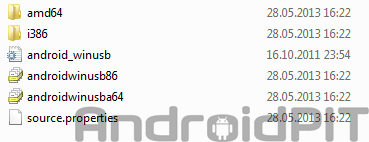
Nota: Se você não consegue encontrar essa pasta, execute o Gerenciador de SDK, clique em "Install Packages"; confirme clicando em "Accept Licence", e em "Install".
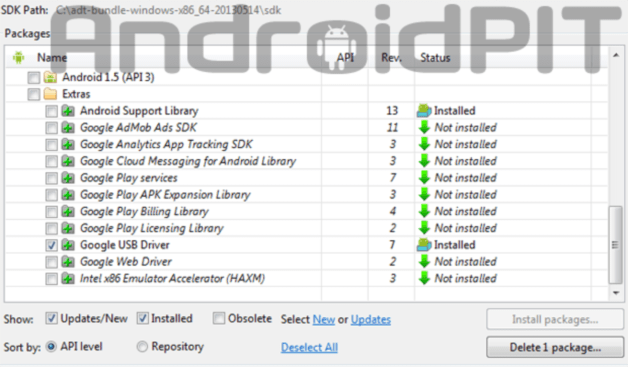
6. Desligue seu Sony Xperia
7. - Sony Xperia Arc, Xperia Arc S, Xperia Neo, Xperia Neo V, Xperia Pro: Pressione o botão de menu do seu smartphone e conecte-se via USB ao seu PC
- Sony Xperia S, Xperia Mini, Xperia Mini Pro, Xperia Ray: segure o botão de aumentar o volume no seu smartphone e conecte-se via USB ao seu PC
8. Se o seu PC pede-lhe a localização dos drivers, especifique a pasta mencionada na etapa 5. Dê tempo para que os drivers possam instalar corretamente.
9. Vá para a pasta de plataforma-ferramentas na pasta SDK e clique o botão direito do mouse, mantendo pressionada a tecla Shift em seu teclado.
10. Selecione "Abrir o Prompt de Comando"
11. Digite o comando
fastboot.exe-i 0x0fce getvar version
Se você receber uma resposta (números, por exemplo), isso significa que o seu Xperia S está conectado ao seu PC.
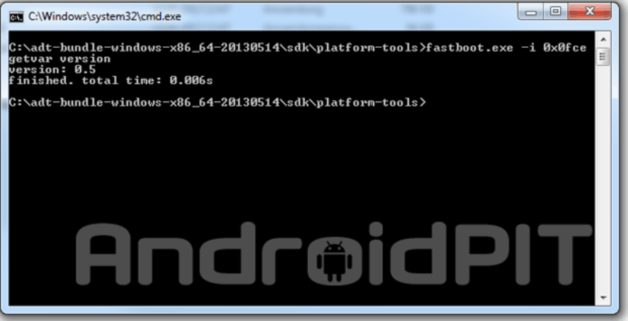
12. Digite o comando
fastboot.exe-i 0x0fce oem unlock 0xCLEF (substitua CLEF com a chave contida no e-mail da Sony)
E voila! Seu bootloader está desbloqueado.
Autor: Quentin Ducreux
Tradutor: Arthur Guzzo
Camila Rinaldi
Head of content







Conteúdo editorial recomendado
Com o seu consentimento, o conteúdo externo é carregado aqui.
Ao clicar no botão acima, concorda que o conteúdo externo poderá ser-lhe exibido. Os dados pessoais podem ser transmitidos a fornecedores terceiros no processo. Pode encontrar mais informações sobre isto no nosso Política de Privacidade.